Durch die Funktionen der Mehrfachauswahl ist es möglich, mehrere Positionen in einem größeren Umfang abzuändern, ohne jede einzelne Position mittels dem Konfigurator abzuändern.
Um die Mehrfachauswahl Menüpunkte aufzurufen, öffnet man in der Positionsübersicht das Menü [Extras]→[Mehrfachauswahl] und danach je nachdem welche Funktion man ausführen möchte. Es stehen folgende Funktionen zu Verfügung:
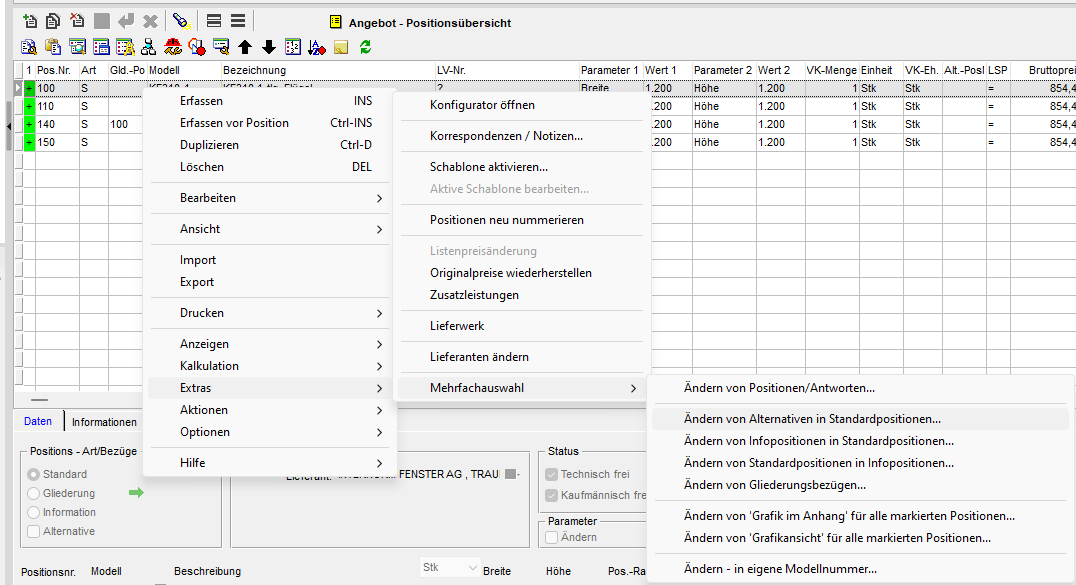
Ändern von Positionen/Antworten
Diese Funktion wird ausführlich in dem Kapitel "Mehrfachauswahl" erklärt.
Ändern von Alternativen in Standardpositionen
Hiermit können Alternativpositionen in Standardpositionen schnell konvertiert werden.
Dazu wählt man den Menüpunkt [Extras]→[Mehrfachauswahl]→[Ändern von Alternativen in Standardpositionen] aus.
Im Browser werden nun die vorhanden Alternativpositionen blau dargestellt.
Man klickt nun die Positionen an, die man in Standardpositionen konvertieren möchte und wählt das Menü [Alternativen in Standardpositionen umwandeln] aus.
Die soeben konvertierten Positionen verschwinden nun aus dem Browser und werden somit in Standardpositionen im Hauptbrowser angezeigt.
Ändern von Infopositionen in Standardpositionen
Hiermit können Infopositionen in Standardpositionen schnell konvertiert werden.
Dazu wählt man den Menüpunkt [Extras]→[Mehrfachauswahl]→[Ändern von Infopositionen in Standardpositionen] aus.
Im neuen Fenster werden nun die vorhanden Infopositionen grün dargestellt.
Man klickt nun die Positionen an, die man in Standardpositionen konvertieren möchte und wählt das Menü [Infopositionen in Standardpositionen umwandeln] aus.
Die soeben konvertierten Positionen verschwinden nun aus dem Browser und werden somit in Standardpositionen im Hauptbrowser angezeigt.
Ändern von Standardpositionen in Infopositionen
Hiermit können Standardpositionen in Infopositionen schnell konvertiert werden.
Dazu wählt man den Menüpunkt [Extras]→[Mehrfachauswahl]→[Ändern von Standardpositionen in Infopositionen] aus.
Im neuen Fensterwerden nun alle vorhanden Standardpositionen dargestellt.
Man klickt nun die Positionen an, die man in Infopositionen konvertieren möchte und wählt das Menü [Standardpositionen in Infopositionen umwandeln] aus.
Die soeben konvertierten Positionen verschwinden nun aus dem Browser und werden somit in Standardpositionen im Hauptbrowser angezeigt.
Ändern von Gliederungsbezügen
Hiermit kann man ganz schnell und einfach Gliederungsbezüge zwischen den Positionen einfügen oder auch ändern.
Dazu wählt man den Menüpunkt [Extras]→[Mehrfachauswahl]→[Ändern von Gliederungsbezügen] aus.
Im Browser werden alle Positionen angezeigt, bei denen eine Gliederung eingestellt oder angepasst werden kann.
Man klickt nun die Positionen an, bei denen man den Gliederungsbezug man anpassen möchte wählt das Menü [Gliederungsbezug ändern] aus.
In der neuen Maske "Gliederungsbezug" Man wählt man die Position aus, zu der man die Positionen dazu gliedern möchte. Im Drop Down Menü werden nur Positionen angezeigt, zu denen ein Gliederungsbezug möglich ist.
Mit [Ok] wird die Eingabe bestätigt.
Ändern von 'Grafik im Anhang' für alle markierten Positionen
Möchte man die Einstellung "Grafik im Anhang" für den Beleg bereits im Browser definieren, so stellt man über die Mehrfachauswahl ein.
Dazu wählt man den Menüpunkt [Extras]→[Mehrfachauswahl]→[Ändern von 'Grafik im Anhang' für alle markierten Positionen] aus.
Nun wird man aufgefordert auszuwählen, ob diese Option für Grafik 1 im Anhang oder für Grafik 2 im Anhang ziehen soll. Je nachdem welche Grafik im Anhang angezeigt werden soll, wählt man die passende Einstellung dazu aus.
Die Einstellung lässt sich sonst auch über die [Textbearbeitung] - [Lasche Positionen] per Mehrfachauswahl einrichten.
Ändern von 'Grafikansicht' für alle markierten Positionen
Möchte man die Einstellung "Grafikansicht für alle markierten Positionen" für den Beleg bereits im Browser definieren, so stellt man über die Mehrfachauswahl ein.
Dazu wählt man den Menüpunkt [Extras]→[Mehrfachauswahl]→[Ändern von 'Grafik im Anhang' für alle markierten Positionen] aus.
Bei der Auswahl Grafiksicht Grafik 1 oder Grafiksicht Grafik 2 kann man die gewünschte Grafiksicht einstellen.
Die Einstellung lässt sich sonst auch über die [Textbearbeitung] - [Lasche Positionen] per Mehrfachauswahl einrichten.
Ändern - in eigene Modellnummer
Bei Lieferantenartikel besteht die Möglichkeit den Artikel in einem eigenen Artikel im eigenen Warenstamm umzuwandeln.
Dies stellt man über die Mehrfachauswahl ein. Dazu wählt man den Menüpunkt [Ändern - in eigene Modellnummer] aus.
Im neuen Fenster werden die Artikel markiert und man wählt danach [Lieferantenartikel in eigene Artikel umwandeln] aus.
Voraussetzung dabei ist jedoch, dass bei den Artikeln im Warenstamm eine EAN Nummer zur eindeutigen Artikelreferenzierung eingetragen ist.